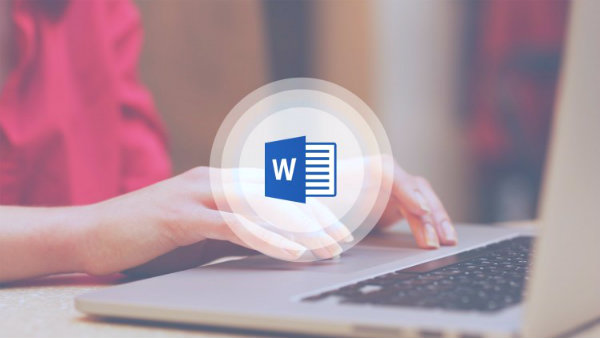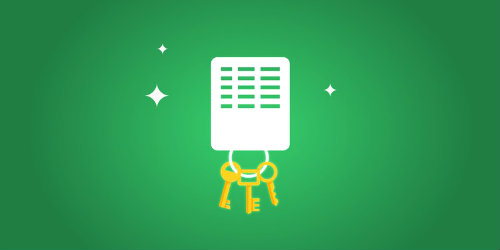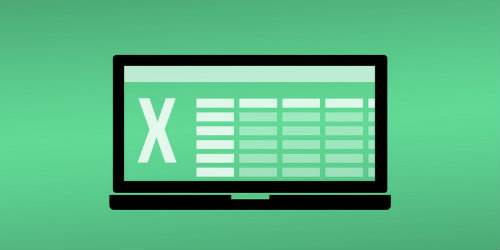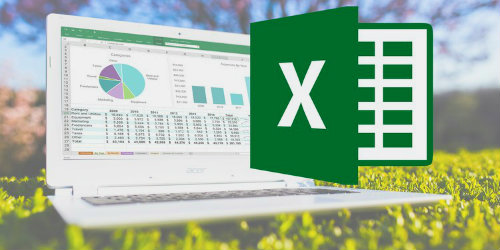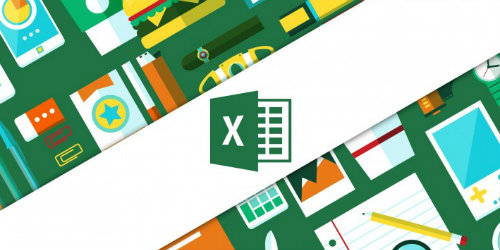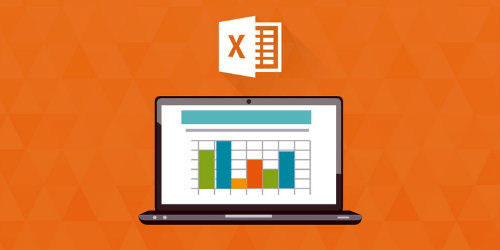İleri Word Özel Ders sayesinde, katılımcılar daha karmaşık ve çeşitli doküman stillerini oluşturmayı öğrenerek, Word programının tüm potansiyelini keşfedeceklerdir. İleri Word Özel Ders tamamlandığında, mevcut bilgi ve beceri düzeyini artırarak, tablolar, resimler ve listeleri etkili bir biçimde oluşturma ve biçimlendirme teknikleri üzerine bilgi sahibi olurlar.
İleri Word Özel Ders, pratik uygulamalar ile zenginleştirilmiş bir öğrenim deneyimi sunarak, kısa süre içinde somut sonuçlara ulaşmanıza yardımcı olur. Bu eğitim, Word kullanımınızı bir üst seviyeye taşıyarak, profesyonel dokümanlar oluşturma yeteneğinizi geliştirecek ve iş süreçlerinizi daha verimli hale getirecektir.
Özellikle iş dünyasında ve akademik alanda daha etkili belge hazırlamak isteyenler için İleri Word Özel Ders, vazgeçilmez bir fırsat sunmaktadır. Bu eğitim ile birlikte, Word bilgilerinizi pekiştirerek, karmaşık dokümanlarla başa çıkma yeteneğinizi artıracak ve profesyonel görünümde belgeler hazırlayabileceksiniz.
İleri Word Özel Ders - Katılımcı Profili
- Ofis çalışanları ve yöneticiler
- Akademik araştırmacılar ve öğrenciler
- Serbest çalışanlar ve girişimciler
- Doküman tasarımıyla ilgilenen profesyoneller
- İleri düzey Word becerilerini geliştirmek isteyen kullanıcılar
- Veri analizi ve raporlama yapan bireyler
- Yazım ve düzenleme süreçlerini optimize etmek isteyen kişiler
- Kurumsal eğitim programlarına katılan çalışanlar
İleri Word Özel Ders - Ön Gereklilikler
İleri Word Özel Ders programından etkili bir verim alabilmeniz için, başlıca Word bilgi becerilerine sahip olmanız veya Temel Word Özel Ders tamamlamış olmanız gerekmektedir.
İleri Word Özel Ders - Süresi
İleri Word Özel Ders toplamda 7 saat sürmektedir.
İleri Word Özel Ders özel ders ve kurumsal fiyat talepleri için aşağıdaki ilgili formu doldurun. Veya, eğitim danışmanlarımızla telefon veya email ile iletişime geçin.İleri Word Özel Ders - Ücreti
Bu Özel Dersmiz firmaya veya kişiye özel olarak verilmektedir. Aşağıdaki, Bilgi Al formu ile veya telefonla iletişime geçebilirsiniz.
İleri Word Özel Ders - Eğitim Konuları
İleri Word Özel Ders - Şablonlar
- Şablon Oluşturma: Kendi şablonların nasıl oluşturulacağını öğrenin.
- Özel Şablonlar Kullanma: Hazır şablonları nasıl kişiselleştireceğinizi keşfedin.
- Şablon Yönetimi: Var olan şablonları düzenleme ve yönetme yöntemlerini öğrenin.
- Şablonlar ile Zaman Tasarrufu: Şablonların verimliliğinizi nasıl artırabileceğini görün.
- Şablonları Paylaşma: Oluşturduğunuz şablonları başkalarıyla nasıl paylaşabileceğinizi öğrenin.
İleri Word Özel Ders - Bölüm Sonları
- Bölüm Sonları Ekleme: Dokümanlarınıza bölüm sonları ekleyerek düzeni sağlayın.
- Bölüm Sonları ile Çalışma: Bölüm sonları ile sayfa düzeninizi yönetmeyi öğrenin.
- Bölüm Sonları ve Sayfa Numaraları: Bölüm sonları ile sayfa numaralarının nasıl ayarlandığını keşfedin.
- Bölüm Sonları ile Farklı Düzenler: Her bölüm için farklı sayfa düzenleri oluşturun.
- Bölüm Sonları ve İçindekiler Tablosu: Bölüm sonlarının içindekiler tablosunu nasıl etkilediğini anlayın.
İleri Word Özel Ders - Alanlar
- Alan Nedir: Word'de alanların ne olduğunu öğrenin.
- Alan Ekleme: Dokümanınıza çeşitli alanlar eklemeyi keşfedin.
- Alan Güncelleme: Oluşturduğunuz alanların nasıl güncelleneceğini öğrenin.
- Alan Türleri: Farklı alan türlerini ve kullanımlarını keşfedin.
- Otomatik Alanlar: Otomatik alanların verimliliğinizi nasıl artırabileceğini görün.
İleri Word Özel Ders - Ana Belgeler
- Ana Belge Nedir: Ana belgelerin tanımını ve işlevini öğrenin.
- Ana Belgeler ile Mektup Birleştirme: Mektup birleştirme sürecini ana belgelerle nasıl yapacağınızı keşfedin.
- Ana Belge Düzenleme: Ana belgelerinizi nasıl etkili bir şekilde düzenleyeceğinizi öğrenin.
- Ana Belgelerde Alan Kullanımı: Ana belgelerde alan kullanarak verimliliğinizi artırın.
- Ana Belge Şablonları: Ana belgeler için özel şablonların nasıl oluşturulduğunu öğrenin.
İleri Word Özel Ders - İçindekiler
- İçindekiler Tablosu Oluşturma: Dokümanınıza nasıl içindekiler tablosu ekleyeceğinizi öğrenin.
- İçindekiler Tablosunu Güncelleme: Var olan içindekiler tablosunu güncellemeyi keşfedin.
- İçindekiler Tablosu Özelleştirme: İçindekiler tablosunun görünümünü nasıl özelleştireceğinizi öğrenin.
- İçindekiler Tablosu ile Bağlantılar: İçindekiler tablosundaki başlıklara nasıl bağlantı vereceğinizi keşfedin.
- İçindekiler Tablosu Hataları: İçindekiler tablosunda sık karşılaşılan hataları düzeltme yollarını öğrenin.
İleri Word Özel Ders - Bookmark
- Bookmark Nedir: Bookmark kavramını ve işlevini öğrenin.
- Bookmark Oluşturma: Dokümanınıza nasıl bookmark ekleyeceğinizi keşfedin.
- Bookmark Yönetimi: Oluşturduğunuz bookmarkları nasıl yöneteceğinizi öğrenin.
- Bookmark ile Hızlı Erişim: Bookmark kullanarak dokümanınızdaki bölümlere hızlı erişim sağlayın.
- Bookmark ve İçindekiler Tablosu: Bookmarkların içindekiler tablosuyla nasıl ilişkilendirileceğini öğrenin.
İleri Word Özel Ders - Indexlemek
- Index Nedir: Word'de index kavramını ve önemini öğrenin.
- Index Oluşturma: Dokümanınıza nasıl index ekleyeceğinizi keşfedin.
- Index Güncelleme: Var olan indexinizi nasıl güncelleyebileceğinizi öğrenin.
- Index Özelleştirme: Index görünümünü nasıl özelleştireceğinizi keşfedin.
- Index ve Anahtar Kelime İlişkisi: Index ile anahtar kelimelerin nasıl ilişkilendirileceğini öğrenin.
İleri Word Özel Ders - Değişiklikleri İzleme
- Değişiklik İzleme Nedir: Değişiklik izleme özelliğinin ne olduğunu öğrenin.
- Değişiklikleri İzleme Ayarları: Değişiklik izleme ayarlarını nasıl yapılandıracağınızı keşfedin.
- Değişiklikleri Kabul Etme veya Reddetme: Yapılan değişiklikleri nasıl kabul veya reddedeceğinizi öğrenin.
- Değişiklikleri Görselleştirme: Yapılan değişiklikleri nasıl görselleştireceğinizi keşfedin.
- Değişiklik İzleme ve İşbirliği: Değişiklik izleme ile ekip çalışmasını nasıl destekleyeceğinizi öğrenin.
İleri Word Özel Ders - Korumalı Dosyalar
- Korumalı Dosya Nedir: Korumalı dosya kavramını öğrenin ve önemini anlayın.
- Korumalı Dosya Oluşturma: Dosyalarınızı nasıl korumalı hale getireceğinizi keşfedin.
- Korumalı Dosya Ayarları: Korumalı dosya ayarlarını nasıl yapılandıracağınızı öğrenin.
- Korumalı Dosya ile İşbirliği: Korumalı dosyalarla ekip çalışmasının nasıl yapılacağını keşfedin.
- Korumalı Dosya ve Şifreleme: Korumalı dosyalarınızın nasıl şifreleneceğini öğrenin.
İleri Word Özel Ders - Makrolar
- Makro Nedir: Makro kavramını ve kullanım alanlarını öğrenin.
- Makro Oluşturma: Kendi makrolarınızı nasıl oluşturabileceğinizi keşfedin.
- Makro Çalıştırma: Oluşturduğunuz makroları nasıl çalıştıracağınızı öğrenin.
- Makro Düzenleme: Var olan makrolarınızı nasıl düzenleyeceğinizi keşfedin.
- Makro Güvenliği: Makro güvenliği ayarlarını nasıl yapılandıracağınızı öğrenin.
İleri Word Özel Ders - İnteraktif Alanlar
- İnteraktif Alan Nedir: İnteraktif alanların ne olduğunu öğrenin.
- İnteraktif Alan Ekleme: Dokümanınıza nasıl interaktif alanlar ekleyebileceğinizi keşfedin.
- İnteraktif Alan Özelleştirme: Eklemiş olduğunuz interaktif alanları nasıl özelleştireceğinizi öğrenin.
- İnteraktif Alanlarla Form Oluşturma: İnteraktif alanları kullanarak formlar oluşturun.
- İnteraktif Alanların Kullanımı: İnteraktif alanların kullanıcı deneyimini nasıl geliştirdiğini keşfedin.
İleri Word Özel Ders - Word Ayarları Yapılandırma
- Word Ayarları Nedir: Word ayarlarının önemini ve nasıl yapılandırılacağını öğrenin.
- Genel Ayarların Yapılandırılması: Genel ayarları nasıl değiştireceğinizi keşfedin.
- Yazı Tipi ve Stil Ayarları: Yazı tipi ve stil ayarlarının nasıl yapılandırılacağını öğrenin.
- Otomatik Düzeltme Ayarları: Otomatik düzeltme ayarlarını nasıl yapılandırabileceğinizi keşfedin.
- Özelleştirilebilir Araç Çubukları: Araç çubuklarınızı nasıl özelleştireceğinizi öğrenin.
İleri Word Özel Ders - Elektronik Formlar
- Elektronik Form Nedir: Elektronik formların tanımını ve önemini öğrenin.
- Elektronik Form Oluşturma: Kendi elektronik formlarınızı nasıl oluşturabileceğinizi keşfedin.
- Form Alanları Ekleme: Elektronik formlarınıza çeşitli alanlar ekleyin.
- Formun Özelleştirilmesi: Oluşturduğunuz formları nasıl özelleştireceğinizi öğrenin.
- Form Sonuçlarını Analiz Etme: Elektronik form sonuçlarını nasıl analiz edeceğinizi keşfedin.
İleri Word Özel Ders - Blok Yapmak
- Blok Nedir: Word'de blok yapmanın ne anlama geldiğini öğrenin.
- Blok Oluşturma: Kendi bloklarınızı nasıl oluşturabileceğinizi keşfedin.
- Blokları Kullanma: Oluşturduğunuz blokları nasıl kullanacağınızı öğrenin.
- Blokları Düzenleme: Var olan bloklarınızı nasıl düzenleyebileceğinizi keşfedin.
- Blokların Faydaları: Blok kullanmanın verimliliğinizi nasıl artırabileceğini öğrenin.
İleri Word Özel Ders - Stiller
- Stil Nedir: Word'de stil kavramını ve kullanımını öğrenin.
- Özel Stil Oluşturma: Kendi stil şablonlarınızı nasıl oluşturabileceğinizi keşfedin.
- Stil Uygulama: Oluşturduğunuz stilleri dokümanınıza nasıl uygulayacağınızı öğrenin.
- Stil Yönetimi: Var olan stillerinizi nasıl yöneteceğinizi keşfedin.
- Stiller ile Tutarlılık Sağlama: Stillerin dokümanınızdaki tutarlılığı nasıl artırdığını öğrenin.
İleri Word Özel Ders - Çizim ve Düzenleme
- Çizim Araçları: Word'de çizim araçlarını ve işlevlerini öğrenin.
- Şekil Ekleme: Dokümanınıza nasıl şekiller ekleyebileceğinizi keşfedin.
- Şekil Düzenleme: Eklediğiniz şekilleri nasıl düzenleyeceğinizi öğrenin.
- Çizim ile İletişim: Çizimlerinizi etkili bir şekilde nasıl kullanabileceğinizi keşfedin.
- Çizim ve Görsellik: Çizimlerin dokümanınızdaki görselliği nasıl artırdığını öğrenin.
İleri Word Özel Ders - Metin Kutuları
- Metin Kutusu Nedir: Metin kutularının işlevini ve önemini öğrenin.
- Metin Kutusu Oluşturma: Kendi metin kutularınızı nasıl oluşturabileceğinizi keşfedin.
- Metin Kutusu Düzenleme: Var olan metin kutularınızı nasıl düzenleyeceğinizi öğrenin.
- Metin Kutuları ile Tasarım: Metin kutularını kullanarak tasarımınızı nasıl geliştireceğinizi keşfedin.
- Metin Kutusu ile İletişim: Metin kutularının iletişimi nasıl güçlendirdiğini öğrenin.
İleri Word Özel Ders - Sayfa Teknikleri
- Sayfa Düzeni Nedir: Sayfa düzeninin ne olduğunu öğrenin.
- Sayfa Yönlendirme: Sayfanızı nasıl yatay veya dikey olarak yönlendireceğinizi keşfedin.
- Sayfa Kenar Boşlukları: Sayfa kenar boşluklarınızı nasıl ayarlayacağınızı öğrenin.
- Sayfa Arka Planı: Sayfa arka planınızı nasıl özelleştireceğinizi keşfedin.
- Sayfa Bölmeler: Sayfa bölmelerinin nasıl kullanılacağını öğrenin.
İleri Word Özel Ders - Adres ve E-Posta Birleştirme
- Adres Birleştirme Nedir: Adres birleştirmenin tanımını öğrenin.
- E-Posta Birleştirme Nedir: E-posta birleştirmenin nasıl yapıldığını keşfedin.
- Adres Listesi Oluşturma: Adres birleştirme için nasıl bir liste oluşturacağınızı öğrenin.
- Birleştirme Süreci: Adres ve e-posta birleştirme sürecini nasıl gerçekleştireceğinizi keşfedin.
- Birleştirme Sonuçları: Birleştirilen belgelerin nasıl kontrol edileceğini öğrenin.
İleri Word Özel Ders - Adres ve E-Posta Birleştirme Teknikleri
- Birleştirme Alanları: Adres ve e-posta birleştirme alanlarının nasıl oluşturulacağını öğrenin.
- Özelleştirilmiş Birleştirme: Özel birleştirme teknikleri ile sonuçlarınızı nasıl özelleştirirsiniz.
- Birleştirme Şablonları: Adres ve e-posta birleştirme için şablonlar oluşturma yöntemlerini keşfedin.
- Birleştirme Hataları: Birleştirme sırasında karşılaşabileceğiniz hataları nasıl düzelteceğinizi öğrenin.
- Birleştirme Sonuçlarını Paylaşma: Birleştirilen belgeleri nasıl paylaşabileceğinizi keşfedin.
İleri Word Özel Ders - İçeri Aktarmak
- İçerik Aktarma Nedir: İçerik aktarmanın ne olduğunu öğrenin.
- Farklı Dosya Formatları: Farklı dosya formatlarından içerik aktarmayı keşfedin.
- İçerik Aktarma Araçları: İçerik aktarmak için kullanabileceğiniz araçları öğrenin.
- İçerik Aktarma İşlemi: İçerik aktarma sürecinin adımlarını öğrenin.
- İçerik Aktarma Sonuçları: Aktarılan içeriğin nasıl kontrol edileceğini keşfedin.
İleri Word Özel Ders - WordArt
- WordArt Nedir: WordArt'ın tanımını ve kullanımını öğrenin.
- WordArt Oluşturma: Kendi WordArt'ınızı nasıl oluşturabileceğinizi keşfedin.
- WordArt Özelleştirme: Oluşturduğunuz WordArt'ı nasıl özelleştireceğinizi öğrenin.
- WordArt ile Tasarım: WordArt kullanarak dokümanınızdaki tasarımı nasıl geliştireceğinizi keşfedin.
- WordArt ile İletişim: WordArt'ın iletişimde nasıl etkili bir araç olduğunu öğrenin.
İleri Word Özel Ders - Örnek Belgeler
- E kitap: E Kitap belgesi.
- Tez Yazım: Tez yazım belgesi.
- Sözleşme Belgesi:Sözleşme belgesi.
İleri Word Özel Ders ile İlgili Sıkça Sorulan Sorular ve Cevapları
Şablon oluşturma nasıl yapılır?
İleri Word Eğitimi kapsamında şablon oluşturma, kullanıcıların kendi ihtiyaçlarına göre özelleştirilmiş dokümanlar yaratmalarını sağlar. Kendi şablonunuzu oluşturmak için boş bir belge açarak başlar ve ardından gerekli düzenlemeleri yaparak belgeyi şablon olarak kaydedersiniz. Böylece, her seferinde aynı formatı ayarlamak zorunda kalmadan hızlıca yeni belgeler oluşturabilirsiniz. Bu yöntem, zaman tasarrufu sağlar ve verimliliğinizi artırır.
Özel şablonlar nasıl kullanılır?
İleri Word Eğitimi ile özel şablonlar kullanmak, belgelerinizi kişiselleştirmenin etkili bir yoludur. Hazır şablonları kullanarak, belirli bir tasarım ve düzen oluşturabilir ve ardından bunları kendi bilgilerinize göre özelleştirebilirsiniz. Şablonları kullanmak, profesyonel görünümde belgeler hazırlamanızı sağlar. Ayrıca, zamanınızı daha verimli kullanmanıza yardımcı olur.
Şablon yönetimi nasıl yapılır?
İleri Word Eğitimi ile şablon yönetimi, var olan şablonlarınızı etkin bir şekilde düzenleme ve güncelleme sürecidir. Şablonlarınızı yönetmek için Word'un "Şablonlar" sekmesini kullanarak mevcut şablonları gözden geçirebilir ve istediğiniz değişiklikleri yapabilirsiniz. Bu süreç, belgelerinizin tutarlılığını artırır ve gereksiz karmaşayı önler. Ayrıca, ihtiyaç duyduğunuzda hızlıca erişim sağlamanızı kolaylaştırır.
Şablonlar ile zaman tasarrufu nasıl sağlanır?
İleri Word Eğitimi ile şablonlar kullanarak zaman tasarrufu sağlamak, belgelerinizi hızlı ve etkili bir şekilde oluşturmanıza yardımcı olur. Hazır veya kişiselleştirilmiş şablonlar kullanarak her seferinde belge formatını ayarlamak zorunda kalmazsınız. Bu, özellikle sık sık benzer belgeler oluşturan kullanıcılar için büyük bir avantajdır. Böylece, daha fazla zaman kazanarak diğer işlerinize odaklanabilirsiniz.
Şablonları başkalarıyla nasıl paylaşabilirim?
İleri Word Eğitimi ile oluşturduğunuz şablonları başkalarıyla paylaşmak, işbirliği ve verimlilik açısından önemlidir. Kendi şablonlarınızı, e-posta veya bulut tabanlı hizmetler aracılığıyla paylaşabilirsiniz. Paylaşım sürecinde, alıcıların şablon üzerinde değişiklik yapabilmesi için gerekli izinleri vermeyi unutmayın. Bu, ekip çalışmalarınızı ve belgelerdeki tutarlılığı artırır.
Bölüm sonları nasıl eklenir?
İleri Word Eğitimi ile bölüm sonları eklemek, belgelerinizin düzenini sağlamanın önemli bir parçasıdır. Bölüm sonları eklemek için "Sayfa Düzeni" sekmesinden "Bölüm Sonu" seçeneğini kullanabilirsiniz. Bu işlem, belgelerinizde farklı bölümler oluşturmanıza ve her bölüm için farklı sayfa düzenleri ayarlamanıza olanak tanır. Böylece, belgeleriniz daha profesyonel ve okunabilir hale gelir.
Bölüm sonları ile sayfa düzeni nasıl yönetilir?
İleri Word Eğitimi ile bölüm sonları ile sayfa düzeninizi yönetmek, belgelerinizin akışını iyileştirir. Her bölüm için farklı düzenler oluşturabilir ve bu sayede içeriği daha etkili bir şekilde sunabilirsiniz. Bölüm sonları kullanarak sayfa numaraları ve kenar boşlukları gibi ayarları da özelleştirebilirsiniz. Bu yöntem, belgelerinizin genel kalitesini artırır.
Bölüm sonları ve sayfa numaraları nasıl ayarlanır?
İleri Word Eğitimi ile bölüm sonları ve sayfa numaralarının ayarlanması, belgelerinizin profesyonel görünümünü artırır. Bölüm sonları eklediğinizde, her bölüm için sayfa numaralarını ayarlamak üzere "Sayfa Numarası" seçeneğini kullanabilirsiniz. Bu işlem, her bölümdeki sayfa numaralarının nasıl görüneceğini düzenlemenize olanak tanır. Böylece, belgelerinizdeki sayfa düzeni ve numaraları daha tutarlı hale gelir.
Bölüm sonları ile farklı düzenler nasıl oluşturulur?
İleri Word Eğitimi ile bölüm sonları kullanarak her bölüm için farklı sayfa düzenleri oluşturmak mümkündür. Bu işlemi gerçekleştirmek için her bölüm sonunda bölüm sonu ekleyin ve ardından "Sayfa Düzeni" sekmesinden gerekli düzenlemeleri yapın. Böylece, belgelerinizde farklı içerik türlerini daha iyi sunabilir ve okuyucularınıza daha iyi bir deneyim sağlayabilirsiniz. Bu yöntem, belgelerinizin profesyonel görünümünü artırır.
Bölüm sonları ve içindekiler tablosu arasındaki ilişki nedir?
İleri Word Eğitimi ile bölüm sonları ve içindekiler tablosu arasındaki ilişki, belgelerinizin yapısını anlamak açısından önemlidir. Bölüm sonları eklediğinizde, içindekiler tablosu otomatik olarak güncellenir ve her bölümün başlıklarını içerir. Bu, okuyucuların belgenizdeki içeriği daha hızlı bulmalarını sağlar. Ayrıca, belgelerinizin profesyonel görünümünü artırır.
Alan nedir?
İleri Word Eğitimi ile "alan" kavramı, Word belgelerinde dinamik olarak güncellenen ve belirli bilgileri gösteren öğelerdir. Alanlar, sayfa numaraları, tarih ve içerik listeleri gibi bilgileri otomatik olarak güncelleyerek verimliliğinizi artırır. Belgelerinizde alan kullanmak, zaman kazandırır ve hata olasılığını azaltır. Bu da, daha düzenli ve profesyonel belgeler oluşturmanıza olanak tanır.
Alan nasıl eklenir?
İleri Word Eğitimi ile dokümanınıza alan eklemek, bilgilerinizi otomatik olarak güncelleyerek verimliliğinizi artırır. Alan eklemek için "Ekle" sekmesinden "Hızlı Parçalar" ve ardından "Alan" seçeneğini seçebilirsiniz. Bu işlemle, istediğiniz alanı ekleyerek belgelerinizde dinamik bilgiler sunabilirsiniz. Böylece, içerikleriniz daha güncel ve doğru hale gelir.
Alan güncelleme nasıl yapılır?
İleri Word Eğitimi ile oluşturduğunuz alanları güncellemek, belgelerinizin doğru ve güncel kalmasını sağlar. Alanlar, otomatik olarak güncellenmez; bu nedenle, belgeyi her açtığınızda veya değişiklik yaptığınızda alanları güncellemeniz gerekebilir. Alanları güncellemek için, alanın üzerine sağ tıklayıp "Alanı Güncelle" seçeneğini kullanabilirsiniz. Bu işlem, belgelerinizin tutarlılığını artırır.
Alan türleri nelerdir?
İleri Word Eğitimi ile farklı alan türlerini anlamak, belgelerinizin işlevselliğini artırır. Word'de kullanılabilecek alan türleri arasında sayfa numarası, tarih, içindekiler tablosu ve metin alanları gibi seçenekler bulunmaktadır. Her alan türü, belirli bilgileri otomatik olarak göstermek ve güncellemek için kullanılır. Bu da, belgelerinizin profesyonel görünümünü destekler.
Otomatik alanlar nasıl kullanılır?
İleri Word Eğitimi ile otomatik alanlar, belgelerinizdeki bilgileri dinamik olarak güncelleyerek zaman kazandırır. Otomatik alanlar, tarih, sayfa numarası ve içindekiler tablosu gibi bilgileri içerir ve her değişiklikte otomatik olarak güncellenir. Bu işlemi kullanarak, belgelerinizin doğruluğunu artırabilir ve hazırlık sürecinizi hızlandırabilirsiniz. Böylece, daha profesyonel ve düzenli belgeler elde edersiniz.
Ana belge nedir?
İleri Word Eğitimi ile ana belge, mektup birleştirme gibi işlemler için temel olarak kullanılan bir belgedir. Ana belge, mektup birleştirme sürecinde kişisel bilgileri ve diğer veri alanlarını eklemek için kullanılır. Bu belge, birden fazla alıcıya aynı formatta belgeler göndermenizi kolaylaştırır. Böylece, iletişim süreçlerinizi daha verimli hale getirirsiniz.
Ana belgeler ile mektup birleştirme nasıl yapılır?
İleri Word Eğitimi ile ana belgeler ile mektup birleştirme, kişisel ve özel belgelerinizi hızlıca oluşturmanıza olanak tanır. Bu süreç, ana belgeyi ve bir veri kaynağını birleştirerek çalışır. Ana belgeyi oluşturduktan sonra, "Mektup" sekmesinden "Birleştirme Başlat" seçeneğini kullanarak işlemi tamamlayabilirsiniz. Böylece, her alıcı için kişiselleştirilmiş belgeler elde edersiniz.
Ana belge düzenleme nasıl yapılır?
İleri Word Eğitimi ile ana belgelerinizi etkili bir şekilde düzenlemek, belgelerinizin profesyonel görünümünü artırır. Ana belgeyi düzenlemek için, metin ve alanları istediğiniz gibi şekillendirebilir ve formatlayabilirsiniz. Bu işlem, belgelerinizde daha iyi bir yapı oluşturmanıza yardımcı olur. Böylece, alıcılarınız için daha etkili ve okunabilir belgeler hazırlarsınız.
Ana belgelerde alan kullanımı nasıl yapılır?
İleri Word Eğitimi ile ana belgelerde alan kullanımı, belgelerinizde dinamik bilgiler sunmanıza olanak tanır. Ana belgelerinizde tarih, sayfa numarası veya kişisel bilgiler gibi alanlar ekleyerek, her alıcının belgesini otomatik olarak özelleştirebilirsiniz. Bu işlem, mektup birleştirme sürecinizi hızlandırır ve belgenizin doğruluğunu artırır. Böylece, daha profesyonel ve doğru belgeler elde edersiniz.
Ana belge şablonları nasıl oluşturulur?
İleri Word Eğitimi ile ana belgeler için özel şablonlar oluşturmak, tekrar eden belgelerinizin hazırlığını kolaylaştırır. Ana belge şablonunu oluşturmak için, gerekli format ve içerikleri ayarlayıp belgeyi "Şablon" olarak kaydedebilirsiniz. Bu işlem, her seferinde aynı formatı ayarlamak zorunda kalmadan yeni belgeler oluşturmanıza olanak tanır. Böylece, zaman kazanmış olursunuz.
İçindekiler tablosu nasıl oluşturulur?
İleri Word Eğitimi ile içindekiler tablosu oluşturmak, belgelerinizin okunabilirliğini artırır. İçindekiler tablosu oluşturmak için başlıklarınızı belirleyip "Referanslar" sekmesinden "İçindekiler Tablosu" seçeneğini kullanabilirsiniz. Bu işlem, belgenizdeki bölümlerin düzenli bir şekilde sıralanmasını sağlar ve okuyucuların aradıkları bilgilere hızlıca ulaşmalarını kolaylaştırır. Böylece, profesyonel bir belge sunmuş olursunuz.
İçindekiler tablosu nasıl güncellenir?
İleri Word Eğitimi ile içindekiler tablosunu güncellemek, belgenizdeki değişikliklerin yansıtılmasını sağlar. İçindekiler tablosunu güncellemek için, tablonun üzerine sağ tıklayıp "Alanı Güncelle" seçeneğini seçebilirsiniz. Bu işlem, başlıklar ve sayfa numaralarının güncel bilgilerini gösterir. Böylece, okuyucular için daha doğru ve güncel bir içerik sunmuş olursunuz.
İçindekiler tablosu nasıl özelleştirilir?
İleri Word Eğitimi ile içindekiler tablosunun görünümünü özelleştirmek, belgelerinizin estetik açıdan daha çekici olmasını sağlar. Tabloyu özelleştirmek için "İçindekiler Tablosu" sekmesinden stil ve format ayarlarını değiştirebilirsiniz. Bu işlem, içindekiler tablonuzun fontunu, renklerini ve düzenini kişisel tercihinize göre ayarlamanıza olanak tanır. Böylece, profesyonel bir görünüm elde edersiniz.
İçindekiler tablosu ile bağlantılar nasıl yapılır?
İleri Word Eğitimi ile içindekiler tablosundaki başlıklara bağlantı vermek, kullanıcı deneyimini artırır. Bağlantı vermek için içindekiler tablosunu oluşturduktan sonra başlıkları seçip "Hiperlink" seçeneğini kullanabilirsiniz. Bu işlem, okuyucuların içindekiler tablosundan doğrudan ilgili bölümlere geçiş yapmalarını sağlar. Böylece, daha etkileşimli ve kullanıcı dostu belgeler elde edersiniz.
İçindekiler tablosu hataları nasıl düzeltilir?
İleri Word Eğitimi ile içindekiler tablosunda sık karşılaşılan hataları düzeltmek, belgelerinizin kalitesini artırır. Hataları düzeltmek için tablodaki başlıkları kontrol edip, gerekli güncellemeleri yapmalısınız. Ayrıca, başlık stillerinin doğru kullanıldığından emin olun. Bu işlem, içindekiler tablonuzun düzgün çalışmasını ve güncel bilgileri yansıtmasını sağlar.
Bookmark nedir?
İleri Word Eğitimi ile bookmark, belgelerinizde belirli bir noktaya hızlı erişim sağlamak için kullanılan bir özelliktir. Bookmark'lar, okuyucuların belgenizdeki önemli bölümleri kolayca bulmalarına yardımcı olur. Bu özellik, uzun belgelerde gezinmeyi kolaylaştırır ve kullanıcı deneyimini artırır. Böylece, belgeleriniz daha profesyonel bir şekilde sunulmuş olur.
Bookmark nasıl oluşturulur?
İleri Word Eğitimi ile dokümanınıza bookmark eklemek, belirli bölümlere hızlı erişim sağlamanın etkili bir yoludur. Bookmark oluşturmak için, belge içinde istediğiniz noktaya gelip "Ekle" sekmesinden "Bookmark" seçeneğini seçebilirsiniz. Bu işlem, belirlediğiniz noktaya bir etiket ekler ve okuyucuların bu noktaya hızlıca ulaşmalarını sağlar. Böylece, belgelerinizin kullanışlılığını artırırsınız.
Bookmark yönetimi nasıl yapılır?
İleri Word Eğitimi ile oluşturduğunuz bookmarkları yönetmek, belgelerinizin düzenini sağlamada önemlidir. Bookmark'larınızı yönetmek için "Ekle" sekmesinden "Bookmark" seçeneğini kullanarak mevcut bookmarkları görebilir ve düzenleyebilirsiniz. Bu işlem, gereksiz bookmarkları silerek belgelerinizde daha fazla düzen sağlar. Böylece, okuyucular için daha erişilebilir bir içerik sunmuş olursunuz.
Bookmark ile hızlı erişim nasıl sağlanır?
İleri Word Eğitimi ile bookmark kullanarak belgenizdeki bölümlere hızlı erişim sağlamak mümkündür. Bookmark'lar, okuyucuların önemli bilgilere veya bölümlere kolayca ulaşmalarını sağlar ve belgelerinizi daha kullanıcı dostu hale getirir. Bu özellik, uzun belgelerde gezinmeyi kolaylaştırır ve zaman kazandırır. Böylece, daha profesyonel ve etkili bir belge sunmuş olursunuz.
Bookmark ve içindekiler tablosu nasıl ilişkilendirilir?
İleri Word Eğitimi ile bookmarklar, içindekiler tablosuyla ilişkilendirilerek belgelerinizin daha interaktif hale gelmesini sağlar. İçindekiler tablosundaki başlıklara bookmark ekleyerek, okuyucuların bu başlıklara tıklayarak doğrudan ilgili bölümlere geçiş yapmalarını sağlayabilirsiniz. Bu özellik, kullanıcı deneyimini artırır ve belgelerinizin profesyonel görünümünü destekler. Böylece, daha etkili bir iletişim sağlar.
Index nedir?
İleri Word Eğitimi ile index, belgelerinizdeki anahtar kelimelerin ve konuların düzenli bir şekilde sıralanmasını sağlayan bir özelliktir. Index, okuyucuların belgelerde aradıkları bilgilere hızlıca ulaşmalarını sağlar. Bu özellik, özellikle uzun belgelerde oldukça faydalıdır ve belgelerinizin profesyonel görünümünü artırır. Böylece, kullanıcı deneyimini iyileştirirsiniz.
Index nasıl oluşturulur?
İleri Word Eğitimi ile dokümanınıza index eklemek, belgelerinizin kullanımını kolaylaştırır. Index oluşturmak için, belgede belirli anahtar kelimeleri seçip "Referanslar" sekmesinden "Index" seçeneğini kullanabilirsiniz. Bu işlem, seçtiğiniz anahtar kelimelerin sayfa numaralarıyla birlikte düzenli bir şekilde listelenmesini sağlar. Böylece, okuyucular için daha erişilebilir bir içerik sunmuş olursunuz.
Index güncelleme nasıl yapılır?
İleri Word Eğitimi ile oluşturduğunuz indexinizi güncellemek, belgelerinizin doğru ve güncel kalmasını sağlar. Index güncellemek için, indexin üzerine sağ tıklayıp "Güncelle" seçeneğini seçebilirsiniz. Bu işlem, belge içindeki değişikliklerin yansıtılmasını sağlar ve okuyucuların aradıkları bilgileri daha hızlı bulmalarını kolaylaştırır. Böylece, belgelerinizin profesyonel görünümünü artırmış olursunuz.
Index özelleştirme nasıl yapılır?
İleri Word Eğitimi ile index görünümünü özelleştirmek, belgelerinizin estetik açıdan daha çekici olmasını sağlar. Index özelleştirmek için "Index" seçeneğinden stil ve format ayarlarını değiştirebilir, font ve renkleri kişisel tercihinize göre ayarlayabilirsiniz. Bu işlem, indexinizin düzenini ve görünümünü daha profesyonel hale getirir. Böylece, okuyucular için daha etkili bir içerik sunmuş olursunuz.
Index ve anahtar kelime ilişkisi nedir?
İleri Word Eğitimi ile index ve anahtar kelimeler arasındaki ilişki, belgelerinizin bulunabilirliğini artırır. Anahtar kelimeler, indexte listelenerek okuyucuların belirli konuları veya bilgileri hızlıca bulmalarını sağlar. Bu özellik, uzun belgelerde gezinmeyi kolaylaştırır ve kullanıcı deneyimini iyileştirir. Böylece, daha profesyonel ve etkili bir belge sunmuş olursunuz.
Değişiklik izleme nedir?
İleri Word Eğitimi ile değişiklik izleme, belgelerinizde yapılan tüm değişikliklerin kaydedilmesini sağlayan bir özelliktir. Bu özellik, ekip çalışmaları sırasında belgelerdeki değişikliklerin izlenmesini ve yorumlanmasını kolaylaştırır. Değişiklik izleme ile hangi değişikliklerin yapıldığını görebilir ve gerektiğinde bu değişiklikleri kabul veya reddedebilirsiniz. Böylece, belgelerinizin tutarlılığını artırırsınız.
Değişiklik izleme ayarları nasıl yapılandırılır?
İleri Word Eğitimi ile değişiklik izleme ayarlarını yapılandırmak, belge üzerindeki izleme sürecini kişiselleştirmenizi sağlar. Değişiklik izleme ayarlarını "Gözden Geçir" sekmesinden yaparak hangi tür değişikliklerin izleneceğini seçebilirsiniz. Bu işlem, yalnızca metin değişikliklerini veya eklemeleri izlemek gibi spesifik ayarlar yapmanıza olanak tanır. Böylece, daha verimli bir izleme süreci elde edersiniz.
Değişiklikleri kabul etme veya reddetme nasıl yapılır?
İleri Word Eğitimi ile yapılan değişiklikleri kabul etme veya reddetme, belge üzerindeki düzenlemeleri kontrol etmenin etkili bir yoludur. Değişiklikleri kabul etmek veya reddetmek için "Gözden Geçir" sekmesinden ilgili seçeneği kullanabilirsiniz. Bu işlem, belgenizdeki değişikliklerin son halini almasını sağlar ve belgelerinizin tutarlılığını artırır. Böylece, daha profesyonel bir içerik sunmuş olursunuz.
Değişiklikleri görselleştirme nasıl yapılır?
İleri Word Eğitimi ile yapılan değişiklikleri görselleştirmek, belgelerinizdeki düzenlemeleri daha anlaşılır hale getirir. Değişiklik izleme özelliği aktifken, eklenen ve silinen metinler farklı renklerle gösterilir. Bu yöntem, ekip üyelerinin belge üzerinde yapılan değişiklikleri hızlıca anlamasına yardımcı olur. Böylece, belgelerinizin okunabilirliği ve profesyonelliği artar.
Değişiklik izleme ve işbirliği nasıl desteklenir?
İleri Word Eğitimi ile değişiklik izleme, ekip çalışmasını destekleyerek belgeler üzerinde daha etkili bir işbirliği sağlar. Bu özellik ile ekip üyeleri belgede yapılan değişiklikleri görebilir ve gerektiğinde yorum yapabilir. Değişiklik izleme sayesinde, belgelerdeki farklı görüşlerin bir araya getirilmesi ve düzenlenmesi kolaylaşır. Böylece, daha profesyonel ve tutarlı bir içerik oluşturabilirsiniz.
Korumalı dosya nedir?
İleri Word Eğitimi ile korumalı dosya, belge içeriğini yetkisiz erişime karşı koruma sağlamak için kullanılan bir özelliktir. Korumalı dosyalar, kullanıcıların belgeyi değiştirmelerini veya içeriği görüntülemelerini sınırlandırarak güvenliği artırır. Bu özellik, özellikle hassas bilgilerin bulunduğu belgelerde önemlidir. Böylece, daha güvenli ve profesyonel bir belge yönetimi sağlar.
Korumalı dosya nasıl oluşturulur?
İleri Word Eğitimi ile dosyalarınızı korumalı hale getirmek, içeriklerinizi güvence altına almanın etkili bir yoludur. Koruma eklemek için "Dosya" sekmesinden "Bilgi" seçeneğine gidip "Belgeyi Koru" kısmından gerekli ayarları yapabilirsiniz. Bu işlem, dosyanızın kimler tarafından görüntülenebileceğini ve düzenlenebileceğini kontrol etmenizi sağlar. Böylece, belgelerinizdeki güvenliği artırırsınız.
Korumalı dosya ayarları nasıl yapılandırılır?
İleri Word Eğitimi ile korumalı dosya ayarlarını yapılandırmak, belge üzerindeki koruma seviyesini kişiselleştirmenizi sağlar. Korumalı dosya ayarlarını "Dosya" sekmesinden "Bilgi" kısmına giderek düzenleyebilirsiniz. Bu işlem, belirli kullanıcıların belge üzerinde hangi işlemleri yapabileceğini belirlemenizi sağlar. Böylece, belgelerinizin güvenilirliğini artırmış olursunuz.
Korumalı dosya ile işbirliği nasıl yapılır?
İleri Word Eğitimi ile korumalı dosyalarla işbirliği yapmak, ekip çalışmalarında güvenliği artırırken birlikte çalışma olanağı sağlar. Korumalı dosyalar oluşturduğunuzda, yalnızca belirli kişilere düzenleme izni vererek belgelerinizi koruyabilirsiniz. Bu sayede, ekip üyeleri belgeler üzerinde güvenli bir şekilde çalışabilirler. Böylece, daha tutarlı ve profesyonel sonuçlar elde edersiniz.
Korumalı dosya ve şifreleme nasıl yapılır?
İleri Word Eğitimi ile korumalı dosyalarınızı şifrelemek, belge güvenliğini daha da artırmanın etkili bir yoludur. Şifreleme işlemi, "Dosya" sekmesinden "Bilgi" kısmına giderek "Belgeyi Koru" seçeneğinden yapılabilir. Bu işlem, yetkisiz erişimi önleyerek belge içeriğinizi korur. Böylece, daha güvenli ve korumalı belgeler oluşturabilirsiniz.
Makro nedir?
İleri Word Eğitimi ile makro, tekrar eden görevleri otomatikleştirmek için kullanılan bir özelliktir. Makrolar, belirli bir dizi işlemi kaydederek kullanıcıların zaman kazanmasını sağlar. Bu özellik, özellikle sık sık aynı düzenlemeleri yapan kullanıcılar için oldukça faydalıdır. Böylece, daha verimli ve etkili bir çalışma süreci elde edersiniz.
Makro nasıl oluşturulur?
İleri Word Eğitimi ile kendi makrolarınızı oluşturmak, tekrarlayan işlemleri hızlandırmanın etkili bir yoludur. Makro oluşturmak için "Geliştirici" sekmesinden "Makro Kaydet" seçeneğini kullanarak istediğiniz işlemleri kaydedebilirsiniz. Kaydedilen makro, daha sonra tek bir tuşla çalıştırılarak zaman kazandırır. Böylece, verimliliğinizi artırmış olursunuz.
Makro nasıl çalıştırılır?
İleri Word Eğitimi ile oluşturduğunuz makroları çalıştırmak, zaman kazanmanızı sağlar. Makro çalıştırmak için "Geliştirici" sekmesinden "Makrolar" seçeneğine gidip istediğiniz makroyu seçip "Çalıştır" butonuna tıklayabilirsiniz. Bu işlem, daha önce kaydettiğiniz işlemleri otomatik olarak gerçekleştirir. Böylece, belgelerinizdeki tekrar eden görevleri hızla tamamlayabilirsiniz.
Makro nasıl düzenlenir?
İleri Word Eğitimi ile var olan makrolarınızı düzenlemek, iş akışınızı geliştirmenin bir yoludur. Makro düzenlemek için "Geliştirici" sekmesinden "Makrolar" bölümüne gidip düzenlemek istediğiniz makroyu seçebilirsiniz. Bu işlem, makronuzdaki belirli işlemleri güncelleyerek daha verimli hale getirmenizi sağlar. Böylece, belgelerinizdeki süreçlerinizi optimize edebilirsiniz.
Makro güvenliği nasıl sağlanır?
İleri Word Eğitimi ile makro güvenliği ayarlarını yapılandırmak, belge güvenliğinizi artırmanın önemli bir parçasıdır. Makro güvenliği ayarlarını "Dosya" sekmesinden "Seçenekler" kısmına giderek düzenleyebilirsiniz. Bu işlem, yalnızca güvenilir kaynaklardan gelen makroların çalıştırılmasını sağlar. Böylece, zararlı yazılımlara karşı koruma sağlamış olursunuz.
İnteraktif alan nedir?
İleri Word Eğitimi ile interaktif alan, belgelerinizde kullanıcıların etkileşimde bulunmasını sağlayan özel alanlardır. Bu alanlar, form oluşturma gibi işlemler için kullanılır ve kullanıcıların belirli bilgileri girmesine olanak tanır. İnteraktif alanlar, belgelerinizin daha kullanıcı dostu olmasını sağlar. Böylece, okuyucularınız için daha etkili bir deneyim sunmuş olursunuz.
İnteraktif alan nasıl eklenir?
İleri Word Eğitimi ile dokümanınıza interaktif alanlar eklemek, kullanıcıların form doldurmasını kolaylaştırır. İnteraktif alan eklemek için "Geliştirici" sekmesinden "Kontrol Öğeleri" kısmından gerekli alanları seçebilir ve belgeye ekleyebilirsiniz. Bu işlem, okuyucuların belirli bilgileri girmesini sağlar ve belgelerinizin kullanılabilirliğini artırır. Böylece, daha etkili ve kullanıcı dostu belgeler oluşturabilirsiniz.
İnteraktif alan nasıl özelleştirilir?
İleri Word Eğitimi ile eklediğiniz interaktif alanları özelleştirmek, kullanıcı deneyimini geliştirir. Özelleştirme yapmak için alanın özelliklerine giderek metin, renk ve biçim ayarlarını değiştirebilirsiniz. Bu işlem, belgelerinizin daha çekici ve işlevsel olmasını sağlar. Böylece, okuyucularınıza daha etkili bir içerik sunmuş olursunuz.
İnteraktif alanlarla form nasıl oluşturulur?
İleri Word Eğitimi ile interaktif alanları kullanarak formlar oluşturmak, veri toplama süreçlerinizi kolaylaştırır. Form oluşturmak için gerekli alanları ekleyip, her alanın özelliklerini ayarlayarak kullanıcıların girmesi gereken bilgileri belirleyebilirsiniz. Bu işlem, formlarınızın daha düzenli ve kullanıcı dostu olmasını sağlar. Böylece, daha etkili bir veri toplama süreci elde edersiniz.
İnteraktif alanların kullanımı nasıl geliştirilir?
İleri Word Eğitimi ile interaktif alanların kullanıcı deneyimini geliştirdiğini anlamak, belgelerinizin etkililiğini artırır. İnteraktif alanlar, kullanıcıların belgenizde etkileşimde bulunmasını sağlar ve geri bildirim almanızı kolaylaştırır. Bu özellik, kullanıcıların bilgileri daha kolay girmesine ve belgelerinizle etkileşimde bulunmasına olanak tanır. Böylece, daha profesyonel ve etkili bir belge sunmuş olursunuz.
Word ayarları nasıl yapılandırılır?
İleri Word Eğitimi ile Word ayarlarını yapılandırmak, belge oluşturma süreçlerinizi kişiselleştirmenizi sağlar. Genel ayarları değiştirmek için "Dosya" sekmesinden "Seçenekler" kısmına giderek gerekli ayarları yapabilirsiniz. Bu işlem, kullanıcıların ihtiyaçlarına göre Word'un işlevselliğini artırır. Böylece, daha verimli bir çalışma ortamı elde edersiniz.
Genel ayarların yapılandırılması nasıl yapılır?
İleri Word Eğitimi ile genel ayarları yapılandırmak, Word'un kullanımını kişiselleştirmenin etkili bir yoludur. Genel ayarları değiştirmek için "Seçenekler" menüsünden "Genel" sekmesine giderek tercihlerinizi ayarlayabilirsiniz. Bu işlem, Word'un görünümünü, dil ayarlarını ve varsayılan dosya konumlarını değiştirmenizi sağlar. Böylece, daha uygun bir çalışma ortamı elde edersiniz.
Yazı tipi ve stil ayarları nasıl yapılandırılır?
İleri Word Eğitimi ile yazı tipi ve stil ayarlarını yapılandırmak, belgelerinizin görünümünü etkileyen önemli bir adımdır. Yazı tipi ayarlarını değiştirmek için "Giriş" sekmesinden yazı tipi seçeneklerine ulaşabilirsiniz. Bu işlem, belgelerinizde tutarlılığı sağlarken estetik bir görünüm de kazandırır. Böylece, daha profesyonel ve okunabilir belgeler oluşturursunuz.
Otomatik düzeltme ayarları nasıl yapılandırılır?
İleri Word Eğitimi ile otomatik düzeltme ayarlarını yapılandırmak, yazım hatalarını azaltmanın etkili bir yoludur. Otomatik düzeltme ayarlarını "Seçenekler" menüsünden "Düzeltmeler" kısmına giderek değiştirebilirsiniz. Bu işlem, belirli kelimelerin otomatik olarak düzeltilmesini veya değiştirilmesini sağlar. Böylece, yazım süreciniz daha akıcı hale gelir.
Özelleştirilebilir araç çubukları nasıl oluşturulur?
İleri Word Eğitimi ile özelleştirilebilir araç çubukları oluşturmak, sık kullanılan işlevlere hızlı erişim sağlar. Araç çubuğunu özelleştirmek için "Görünüm" sekmesinden "Araç Çubukları" seçeneğine giderek gerekli ayarları yapabilirsiniz. Bu işlem, çalışma ortamınızı kişiselleştirerek verimliliğinizi artırır. Böylece, daha etkili bir belge oluşturma süreci elde edersiniz.
Elektronik form nedir?
İleri Word Eğitimi ile elektronik form, kullanıcıların belirli bilgileri girmesini sağlayan dijital bir belgedir. Elektronik formlar, verilerin toplanmasını kolaylaştırarak zaman kazandırır. Bu formlar, özellikle anketler, başvurular ve bilgi toplama süreçlerinde sıkça kullanılır. Böylece, daha verimli bir veri toplama süreci elde edersiniz.
Elektronik form nasıl oluşturulur?
İleri Word Eğitimi ile kendi elektronik formlarınızı oluşturmak, veri toplama süreçlerinizi hızlandırır. Form oluşturmak için "Geliştirici" sekmesinden "Kontrol Öğeleri" kısmına giderek gerekli alanları ekleyebilirsiniz. Bu işlem, kullanıcıların belirli bilgileri girmesine olanak tanır ve formlarınızın kullanımını kolaylaştırır. Böylece, daha etkili bir veri toplama süreci elde edersiniz.
Form alanları nasıl eklenir?
İleri Word Eğitimi ile elektronik formlarınıza çeşitli alanlar eklemek, kullanıcıların bilgileri kolayca doldurmasını sağlar. Form alanları eklemek için "Geliştirici" sekmesinden uygun kontrol öğelerini seçerek belgeye ekleyebilirsiniz. Bu işlem, formlarınızın daha işlevsel ve kullanıcı dostu olmasını sağlar. Böylece, okuyucularınıza daha etkili bir içerik sunmuş olursunuz.
Formun özelleştirilmesi nasıl yapılır?
İleri Word Eğitimi ile oluşturduğunuz formları özelleştirmek, kullanıcı deneyimini artırır. Formunuzu özelleştirmek için alanların özelliklerine giderek gerekli ayarlamaları yapabilir ve tasarımınızı kişisel tercihinize göre belirleyebilirsiniz. Bu işlem, formlarınızın estetik açıdan daha çekici olmasını sağlar. Böylece, okuyucular için daha etkili bir veri toplama süreci elde edersiniz.
Form sonuçları nasıl analiz edilir?
İleri Word Eğitimi ile elektronik form sonuçlarını analiz etmek, topladığınız verilerin değerini artırır. Form sonuçlarını analiz etmek için, toplanan verileri belirli kriterlere göre sıralayarak inceleyebilirsiniz. Bu işlem, verilerinizi daha iyi anlamanızı ve gerekli sonuçlara ulaşmanızı sağlar. Böylece, daha etkili bir değerlendirme yapabilirsiniz.
Blok nedir?
İleri Word Eğitimi ile blok, belgelerinizde belirli bir içeriği hızlıca eklemek için kullanılan bir özelliktir. Bloklar, kullanıcıların sık kullandığı metin, resim veya diğer içerikleri tek bir tıklama ile eklemelerine olanak tanır. Bu özellik, zaman kazandırır ve belge oluşturma sürecini hızlandırır. Böylece, daha verimli bir çalışma ortamı elde edersiniz.
Blok nasıl oluşturulur?
İleri Word Eğitimi ile kendi bloklarınızı oluşturmak, tekrarlayan içerikleri hızlıca eklemenizi sağlar. Blok oluşturmak için "Ekle" sekmesinden "Hızlı Parçalar" seçeneğini kullanarak içeriklerinizi kaydedebilirsiniz. Bu işlem, oluşturduğunuz blokları daha sonra hızlıca kullanmanızı sağlar. Böylece, daha etkili ve verimli bir belge oluşturma süreci elde edersiniz.
Bloklar nasıl kullanılır?
İleri Word Eğitimi ile oluşturduğunuz blokları kullanmak, belgelerinizde zaman kazandırır. Blok kullanmak için "Ekle" sekmesinden "Hızlı Parçalar" seçeneğine gidip oluşturduğunuz blokları seçebilirsiniz. Bu işlem, belirli içerikleri hızlıca belgenize eklemenizi sağlar. Böylece, daha profesyonel ve etkili bir belge sunmuş olursunuz.
Bloklar nasıl düzenlenir?
İleri Word Eğitimi ile var olan bloklarınızı düzenlemek, içeriklerinizi güncel tutmanın önemli bir yoludur. Blokları düzenlemek için "Ekle" sekmesinden "Hızlı Parçalar" seçeneğine giderek düzenlemek istediğiniz bloğu seçebilirsiniz. Bu işlem, içeriklerinizi güncelleyerek belgenizin kalitesini artırır. Böylece, daha tutarlı ve profesyonel bir içerik sunmuş olursunuz.
Blokların faydaları nelerdir?
İleri Word Eğitimi ile blok kullanmanın birçok faydası vardır. Bloklar, sık kullanılan içerikleri hızlıca eklemeyi sağlar ve zaman kazandırır. Ayrıca, belge oluşturma sürecini hızlandırarak verimliliğinizi artırır. Böylece, daha etkili ve profesyonel belgeler elde edersiniz.
Stil nedir?
İleri Word Eğitimi ile stil, belgelerinizdeki metinlerin görünümünü ve formatını belirleyen bir özelliktir. Stiller, yazı tipi, boyut, renk ve diğer formatlama seçeneklerini içerir. Bu özellik, belgelerinizin tutarlılığını artırarak daha profesyonel bir görünüm sağlar. Böylece, daha etkili bir iletişim sağlarsınız.
Özel stil nasıl oluşturulur?
İleri Word Eğitimi ile özel stil oluşturmak, belgelerinizdeki metinlerin görünümünü kişiselleştirmenizi sağlar. Stil oluşturmak için "Stiller" sekmesinden yeni bir stil seçebilir ve gerekli ayarlamaları yapabilirsiniz. Bu işlem, yazı tipi, renk ve diğer formatlama seçeneklerini değiştirerek belgelerinizi daha çekici hale getirir. Böylece, daha etkili bir içerik sunmuş olursunuz.
Stil nasıl uygulanır?
İleri Word Eğitimi ile oluşturduğunuz stilleri belgelerinize uygulamak, tutarlılığı artırır. Stil uygulamak için metni seçip "Stiller" sekmesinden istediğiniz stili seçebilirsiniz. Bu işlem, belgenizdeki metinlerin görünümünü anında değiştirir ve profesyonel bir görünüm sağlar. Böylece, daha etkili ve okunabilir belgeler oluşturursunuz.
Stil yönetimi nasıl yapılır?
İleri Word Eğitimi ile var olan stillerinizi yönetmek, belgelerinizin tutarlılığını artırır. Stil yönetmek için "Stiller" sekmesinden mevcut stilleri gözden geçirebilir ve düzenleyebilirsiniz. Bu işlem, gereksiz stilleri silerek belgenizde daha fazla düzen sağlar. Böylece, daha profesyonel ve etkili bir içerik sunmuş olursunuz.
Stiller ile tutarlılık sağlama nasıl yapılır?
İleri Word Eğitimi ile stiller kullanarak belgelerinizde tutarlılık sağlamak, profesyonel bir görünüm oluşturur. Stiller, metin formatını ve görünümünü standardize ederek belgelerinizin düzenli olmasını sağlar. Her bölüm ve başlık için aynı stil kullanmak, okuyucularınızın belgeyi daha kolay anlamasına yardımcı olur. Böylece, daha etkili bir iletişim sağlarsınız.
Çizim araçları nelerdir?
İleri Word Eğitimi ile çizim araçları, belgelerinizde görsellik ve iletişim gücü katmanıza olanak tanır. Word'deki çizim araçları arasında şekil ekleme, çizim yapma ve metin kutuları oluşturma gibi seçenekler bulunmaktadır. Bu araçlar, belgelerinizin estetik açıdan daha çekici olmasını sağlar. Böylece, daha profesyonel ve etkili bir içerik sunmuş olursunuz.
Şekil nasıl eklenir?
İleri Word Eğitimi ile dokümanınıza şekil eklemek, içeriğinizi görselleştirmenin etkili bir yoludur. Şekil eklemek için "Ekle" sekmesinden "Şekiller" seçeneğine giderek istediğiniz şekli seçebilirsiniz. Bu işlem, belgenizdeki bilgilerin daha iyi anlaşılmasını sağlar ve estetik açıdan zenginleştirir. Böylece, daha etkili ve profesyonel bir belge oluşturmuş olursunuz.
Şekil düzenleme nasıl yapılır?
İleri Word Eğitimi ile eklediğiniz şekilleri düzenlemek, belgelerinizin görünümünü iyileştirir. Şekil düzenlemek için, şekli seçip "Biçim" sekmesinden gerekli ayarlamaları yapabilirsiniz. Bu işlem, şeklin boyutunu, rengini ve konumunu değiştirerek belgeyi daha etkili hale getirir. Böylece, daha profesyonel ve estetik bir içerik sunmuş olursunuz.
Çizim ile iletişim nasıl sağlanır?
İleri Word Eğitimi ile çizimlerinizi etkili bir şekilde kullanarak iletişim kurmak mümkündür. Çizimler, karmaşık bilgileri görsel olarak sunarak okuyucuların anlamasını kolaylaştırır. Bu özellik, özellikle sunumlarda ve raporlarda önemli bilgiler aktarırken etkilidir. Böylece, daha etkili ve anlaşılır bir içerik sunmuş olursunuz.
Çizim ve görsellik nasıl artırılır?
İleri Word Eğitimi ile çizimlerinizi kullanarak belgelerinizde görselliği artırmak, okuyucuların dikkatini çekmenin etkili bir yoludur. Çizimler, metinlerin yanına eklenerek içeriği daha ilgi çekici hale getirir. Bu özellik, özellikle eğitim materyallerinde ve sunumlarda önemli bilgiler aktarırken etkilidir. Böylece, daha profesyonel ve etkili bir içerik sunmuş olursunuz.
Metin kutusu nedir?
İleri Word Eğitimi ile metin kutusu, belgelerinizde belirli bir metni veya bilgiyi vurgulamak için kullanılan bir araçtır. Metin kutuları, kullanıcıların içerikleri daha iyi organize etmelerine ve görselleştirmelerine olanak tanır. Bu özellik, belgelerinizin estetik açıdan daha çekici olmasını sağlar. Böylece, daha etkili bir iletişim sağlar.
Metin kutusu nasıl oluşturulur?
İleri Word Eğitimi ile kendi metin kutularınızı oluşturmak, içeriklerinizi vurgulamanın etkili bir yoludur. Metin kutusu oluşturmak için "Ekle" sekmesinden "Metin Kutusu" seçeneğini seçebilirsiniz. Bu işlem, belirli bilgilerinizi vurgulamanızı ve belgelerinizde daha iyi bir düzen sağlamanızı sağlar. Böylece, daha etkili ve profesyonel bir içerik sunmuş olursunuz.
Metin kutusu düzenleme nasıl yapılır?
İleri Word Eğitimi ile var olan metin kutularınızı düzenlemek, içeriklerinizi güncel tutmanın önemli bir yoludur. Metin kutusunu düzenlemek için kutuyu seçip "Biçim" sekmesinden gerekli ayarlamaları yapabilirsiniz. Bu işlem, metin kutusunun boyutunu, rengini ve içeriğini değiştirebilir. Böylece, daha etkili ve profesyonel bir içerik sunmuş olursunuz.
Metin kutuları ile tasarım nasıl geliştirilir?
İleri Word Eğitimi ile metin kutularını kullanarak tasarımınızı geliştirmek, belgelerinizin estetik görünümünü artırır. Metin kutuları, önemli bilgileri vurgulayarak okuyucuların dikkatini çeker. Bu özellik, belgelerinizin daha düzenli ve okunabilir olmasını sağlar. Böylece, daha etkili ve profesyonel bir içerik sunmuş olursunuz.
Metin kutusu ile iletişim nasıl güçlendirilir?
İleri Word Eğitimi ile metin kutuları kullanarak iletişimi güçlendirmek, içeriklerinizin daha anlaşılır olmasını sağlar. Metin kutuları, belirli bilgileri öne çıkararak okuyucuların dikkatini çeker. Bu özellik, belgelerinizdeki önemli noktaların daha iyi anlaşılmasına yardımcı olur. Böylece, daha etkili ve profesyonel bir iletişim sağlarsınız.
Sayfa düzeni nedir?
İleri Word Eğitimi ile sayfa düzeni, belgelerinizdeki metin ve görsellerin nasıl yerleştirileceğini belirleyen bir özelliktir. Sayfa düzeni, içeriklerinizin okunabilirliğini artırarak profesyonel bir görünüm sunar. Bu özellik, sayfa kenar boşlukları, yönlendirme ve bölme ayarlarını içerir. Böylece, daha etkili ve estetik bir belge oluşturabilirsiniz.
Sayfa yönlendirme nasıl yapılır?
İleri Word Eğitimi ile sayfanızı yatay veya dikey olarak yönlendirmek, belgelerinizin görünümünü değiştirecektir. Sayfa yönlendirmesini ayarlamak için "Sayfa Düzeni" sekmesinden "Yönlendirme" seçeneğini seçebilirsiniz. Bu işlem, sayfanızın yönünü değiştirerek içeriklerinizin daha etkili bir şekilde sunulmasını sağlar. Böylece, daha profesyonel bir belge oluşturabilirsiniz.
Sayfa kenar boşlukları nasıl ayarlanır?
İleri Word Eğitimi ile sayfa kenar boşluklarınızı ayarlamak, belgelerinizin düzenini sağlamanın önemli bir parçasıdır. Kenar boşluklarını ayarlamak için "Sayfa Düzeni" sekmesinden "Kenar Boşlukları" seçeneğini kullanabilirsiniz. Bu işlem, sayfanızın üst, alt, sol ve sağ kenar boşluklarını kişiselleştirmenizi sağlar. Böylece, daha düzenli ve profesyonel bir içerik sunmuş olursunuz.
Sayfa arka planı nasıl özelleştirilir?
İleri Word Eğitimi ile sayfa arka planınızı özelleştirmek, belgelerinizin estetik açıdan daha çekici olmasını sağlar. Arka planı özelleştirmek için "Sayfa Düzeni" sekmesinden "Arka Plan" seçeneğini seçebilirsiniz. Bu işlem, sayfanızın arka plan rengini veya resmini değiştirerek içeriklerinizin daha dikkat çekici hale gelmesini sağlar. Böylece, daha etkili ve profesyonel bir belge oluşturursunuz.
Sayfa bölmeleri nasıl kullanılır?
İleri Word Eğitimi ile sayfa bölmeleri kullanmak, belgelerinizde farklı düzenler oluşturmanıza olanak tanır. Sayfa bölmeleri eklemek için "Sayfa Düzeni" sekmesinden "Bölmeler" seçeneğini kullanabilirsiniz. Bu işlem, farklı sayfa düzenleri ve içerikleri arasında geçiş yapmanızı sağlar. Böylece, daha profesyonel ve etkili bir içerik sunmuş olursunuz.
Adres birleştirme nedir?
İleri Word Eğitimi ile adres birleştirme, çok sayıda alıcıya aynı formatta belgeler göndermenin etkili bir yoludur. Bu işlem, belirli alıcı bilgilerini otomatik olarak ekleyerek kişiselleştirilmiş belgeler oluşturmanıza olanak tanır. Adres birleştirme, özellikle mektuplar ve davetiyeler gibi belgeler için kullanılır. Böylece, daha profesyonel bir iletişim sağlarsınız.
E-posta birleştirme nedir?
İleri Word Eğitimi ile e-posta birleştirme, belirli alıcılara toplu e-posta göndermenin etkili bir yoludur. Bu işlem, alıcı bilgilerini otomatik olarak e-postalarınıza ekleyerek kişiselleştirilmiş mesajlar oluşturmanıza olanak tanır. E-posta birleştirme, özellikle pazarlama ve duyuru amaçlı kullanılır. Böylece, daha etkili bir iletişim sağlarsınız.
Adres listesi nasıl oluşturulur?
İleri Word Eğitimi ile adres birleştirme için adres listesi oluşturmak, verimli bir süreçtir. Adres listesi oluşturmak için Excel gibi bir programda alıcı bilgilerinizi düzenleyebilir ve kaydedebilirsiniz. Bu işlem, mektup ve e-posta birleştirme sürecinde hızlıca erişim sağlar. Böylece, daha profesyonel bir iletişim süreci elde edersiniz.
Birleştirme süreci nasıl gerçekleştirilir?
İleri Word Eğitimi ile adres ve e-posta birleştirme sürecini gerçekleştirmek, hızlı ve etkili bir iletişim sağlar. Birleştirme süreci, ana belgeyi oluşturduktan sonra "Mektup" sekmesinden "Birleştirme Başlat" seçeneğini kullanarak başlar. Bu işlem, veri kaynağınızdan bilgileri alarak kişiselleştirilmiş belgeler oluşturmanıza olanak tanır. Böylece, daha etkili ve profesyonel bir içerik sunmuş olursunuz.
Birleştirme sonuçları nasıl kontrol edilir?
İleri Word Eğitimi ile birleştirilen belgelerin sonuçlarını kontrol etmek, iletişim sürecinizin kalitesini artırır. Birleştirme sonuçlarını kontrol etmek için "Mektup" sekmesinden "Önizleme" seçeneğini kullanabilirsiniz. Bu işlem, her alıcının belgesini önizlemenizi sağlar ve hataları düzeltmenize olanak tanır. Böylece, daha profesyonel bir içerik sunmuş olursunuz.
Birleştirme alanları nasıl oluşturulur?
İleri Word Eğitimi ile adres ve e-posta birleştirme alanları oluşturmak, kişiselleştirilmiş belgeler oluşturmanın önemli bir parçasıdır. Birleştirme alanları oluşturmak için ana belgeyi ve veri kaynağınızı düzenleyerek gerekli alanları ekleyebilirsiniz. Bu işlem, her alıcının bilgilerini otomatik olarak eklemenizi sağlar. Böylece, daha etkili ve profesyonel bir iletişim sağlarsınız.
Özelleştirilmiş birleştirme nasıl yapılır?
İleri Word Eğitimi ile özel birleştirme teknikleri kullanarak sonuçlarınızı kişiselleştirmek mümkündür. Özelleştirilmiş birleştirme yapmak için belirli kriterlere göre veri kaynağınızı filtreleyebilir ve yalnızca istediğiniz bilgileri birleştirebilirsiniz. Bu işlem, alıcılarınız için daha ilgili ve etkili belgeler oluşturmanıza olanak tanır. Böylece, daha profesyonel bir iletişim sağlarsınız.
Birleştirme şablonları nasıl oluşturulur?
İleri Word Eğitimi ile adres ve e-posta birleştirme için şablonlar oluşturmak, tekrar eden belgelerinizin hazırlığını kolaylaştırır. Birleştirme şablonunu oluşturmak için gerekli format ve içerikleri ayarlayıp belgeyi "Şablon" olarak kaydedebilirsiniz. Bu işlem, her seferinde aynı formatı ayarlamak zorunda kalmadan yeni belgeler oluşturmanıza olanak tanır. Böylece, zaman kazanmış olursunuz.
Birleştirme hataları nasıl düzeltilir?
İleri Word Eğitimi ile birleştirme sırasında karşılaşabileceğiniz hataları düzeltmek, iletişim sürecinizin kalitesini artırır. Hataları düzeltmek için birleştirme sonuçlarını kontrol edip gerekli değişiklikleri yapmalısınız. Bu işlem, belgelerinizdeki bilgilerin doğruluğunu sağlar ve daha etkili bir iletişim sunar. Böylece, daha profesyonel bir içerik elde edersiniz.
Birleştirme sonuçları nasıl paylaşılır?
İleri Word Eğitimi ile birleştirilen belgeleri paylaşmak, iletişim sürecinizi hızlandırır. Birleştirme sonuçlarını paylaşmak için belgelerinizi e-posta veya bulut tabanlı hizmetler aracılığıyla gönderebilirsiniz. Bu işlem, alıcıların belgeleri hızlıca almasını sağlar ve daha etkili bir iletişim sunar. Böylece, daha profesyonel bir içerik elde edersiniz.
İçerik aktarma nedir?
İleri Word Eğitimi ile içerik aktarma, farklı kaynaklardan veri ve bilgilerin yeni bir belgeye taşınması sürecidir. Bu işlem, verilerinizi daha iyi organize etmenizi ve bilgilerinizi güncel tutmanızı sağlar. İçerik aktarma, belgelerinizdeki bilgilerin kolayca güncellenmesini ve yeniden kullanılmasını sağlar. Böylece, daha etkili ve profesyonel bir içerik elde edersiniz.
Farklı dosya formatları ile içerik aktarma nasıl yapılır?
İleri Word Eğitimi ile farklı dosya formatlarından içerik aktarmak, verilerinizi daha iyi yönetmenizi sağlar. Dosya formatlarını aktarmak için "Dosya" sekmesinden "Aç" veya "Dışa Aktar" seçeneklerini kullanarak içeriklerinizi taşıyabilirsiniz. Bu işlem, belgelerinizdeki bilgilerinizi güncel tutmanıza yardımcı olur. Böylece, daha etkili ve profesyonel bir içerik elde edersiniz.
İçerik aktarma araçları nelerdir?
İleri Word Eğitimi ile içerik aktarmak için kullanabileceğiniz araçlar, verilerinizi daha etkili bir şekilde yönetmenizi sağlar. Word'deki aktarma araçları arasında kopyalama, yapıştırma ve dışa aktarma seçenekleri bulunmaktadır. Bu araçlar, içeriklerinizin düzenli bir şekilde taşınmasını sağlar. Böylece, daha etkili ve profesyonel bir içerik elde edersiniz.
İçerik aktarma işlemi nasıl yapılır?
İleri Word Eğitimi ile içerik aktarma işlemi, veri ve bilgilerinizi yeni bir belgeye taşımak için izlenen adımlardır. İçerik aktarmak için öncelikle kaynak belgenizi açarak gerekli bilgileri seçmeli ve kopyalamalısınız. Sonrasında, hedef belgeyi açarak bilgileri yapıştırmalısınız. Böylece, verilerinizi daha düzenli ve güncel tutabilirsiniz.
İçerik aktarma sonuçları nasıl kontrol edilir?
İleri Word Eğitimi ile aktarılan içeriğin nasıl kontrol edileceği, veri doğruluğunuzu sağlamanın önemli bir parçasıdır. İçerik aktarma sonuçlarını kontrol etmek için, hedef belgede aktarılan bilgileri gözden geçirmelisiniz. Bu işlem, içeriklerinizdeki hataların düzeltilmesine olanak tanır. Böylece, daha etkili ve profesyonel bir içerik elde edersiniz.
WordArt nedir?
İleri Word Eğitimi ile WordArt, belgelerinizde görsel olarak etkileyici metinler oluşturmanıza olanak tanır. Bu özellik, metinlerinizi şekil, renk ve efektlerle zenginleştirerek dikkat çekici hale getirir. WordArt, özellikle başlıklar ve önemli bilgiler için kullanışlıdır. Böylece, daha profesyonel ve estetik bir içerik sunmuş olursunuz.
WordArt nasıl oluşturulur?
İleri Word Eğitimi ile kendi WordArt'ınızı oluşturmak, metinlerinizi görsel olarak çekici hale getirmenin etkili bir yoludur. WordArt oluşturmak için "Ekle" sekmesinden "WordArt" seçeneğini seçerek istediğiniz tasarımı seçebilirsiniz. Bu işlem, metinlerinizi şekil ve efektlerle zenginleştirerek dikkat çekici hale getirir. Böylece, daha etkili bir içerik sunmuş olursunuz.
WordArt nasıl özelleştirilir?
İleri Word Eğitimi ile oluşturduğunuz WordArt'ı özelleştirmek, metinlerinizi daha çekici hale getirir. WordArt'ı özelleştirmek için, metni seçip "Biçim" sekmesinden renk, stil ve efekt ayarlarını değiştirebilirsiniz. Bu işlem, WordArt'ınızın görünümünü kişiselleştirerek belgelerinizin estetik açıdan daha çekici olmasını sağlar. Böylece, daha etkili bir içerik sunmuş olursunuz.
WordArt ile tasarım nasıl geliştirilir?
İleri Word Eğitimi ile WordArt kullanarak dokümanınızdaki tasarımı geliştirmek, içeriklerinizin görselliğini artırır. WordArt, metinlerinizi görsel olarak vurgulayarak okuyucuların dikkatini çeker. Bu özellik, özellikle başlıklar ve önemli bilgileri sunarken etkili bir araçtır. Böylece, daha profesyonel ve etkili bir içerik sunmuş olursunuz.
WordArt ile iletişim nasıl güçlendirilir?
İleri Word Eğitimi ile WordArt kullanarak iletişimi güçlendirmek, metinlerinizi daha etkili hale getirir. WordArt, içeriklerinizin görselliğini artırarak okuyucuların dikkatini çekmeyi sağlar. Bu özellik, belgelerinizdeki önemli bilgilerin daha iyi anlaşılmasına yardımcı olabilir. Böylece, daha profesyonel ve etkili bir iletişim sağlarsınız.
Örnek belgeler nelerdir?
İleri Word Eğitimi ile örnek belgeler, kullanıcıların belge oluşturma süreçlerine yönelik referans sağlar. Örnek belgeler arasında e-kitap, tez yazım belgesi ve sözleşme belgeleri bulunmaktadır. Bu belgeler, farklı format ve içeriklerle belge oluşturma becerilerinizi geliştirmenize yardımcı olur. Böylece, daha etkili ve profesyonel belgeler elde edersiniz.